
Përfshirja e mënyrës së gjumit ju lejon të kurseni energjinë elektrike gjatë mosveprimit të PC. Sidomos kjo veçori është e rëndësishme për laptopë që ushqehen nga bateria e integruar. Sipas parazgjedhjes, kjo veçori është e përfshirë në pajisjet e Windows 7. Por mund të çaktivizohet me dorë. Le të zbulojmë se çfarë të bëjmë për përdoruesit që vendosën të aktivizojnë shtetin e gjumit në Windows 7 përsëri.
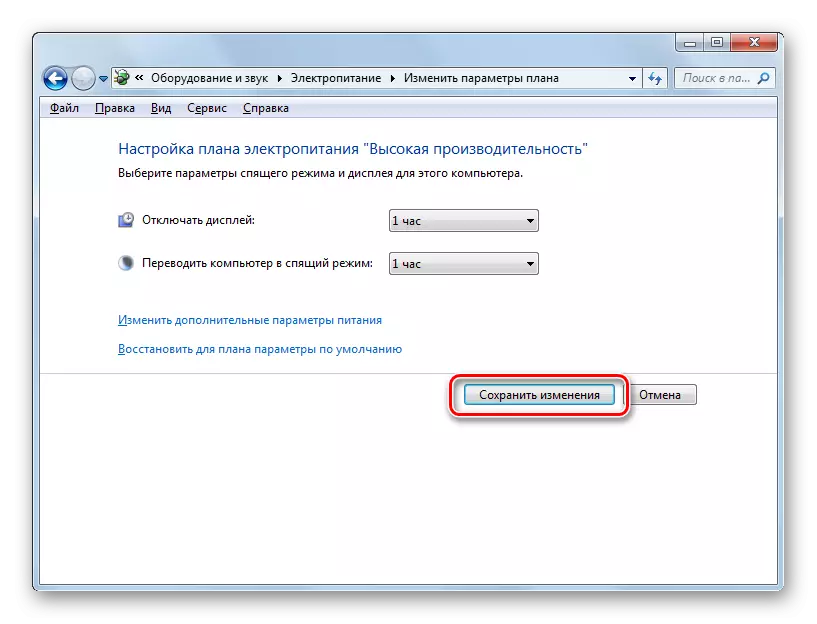
Gjithashtu në të njëjtën dritare, ju mund të mundësoni gjendjen e gjumit, thjesht duke rikthyer parazgjedhjet nëse plani i tanishëm i energjisë elektrike është "i balancuar" ose "kursimet e energjisë elektrike".
- Për ta bërë këtë, klikoni mbi etiketën "Rivendosni parametrat e parazgjedhur për planin".
- Pas kësaj, do të shfaqet një kuti dialogu që do të kërkojë të konfirmojë synimet tuaja. Kliko "Po".
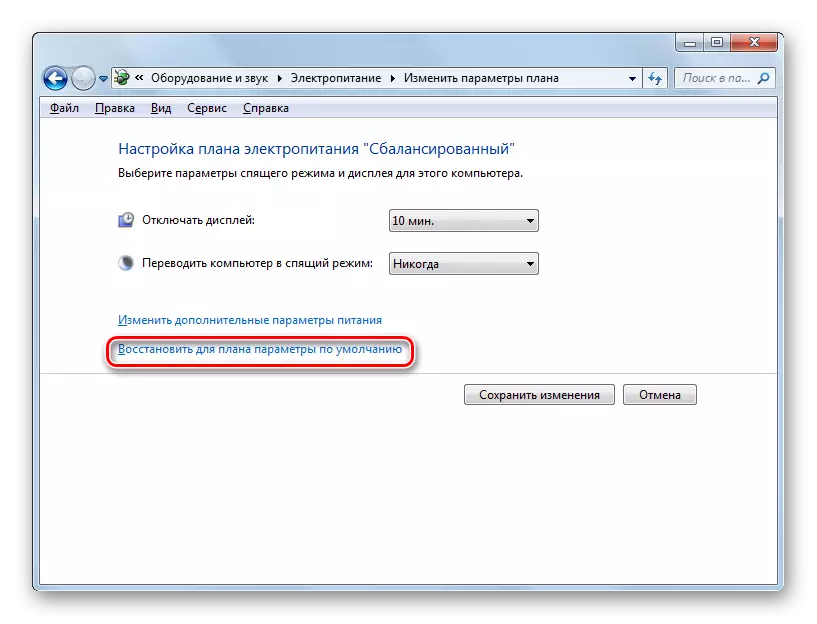
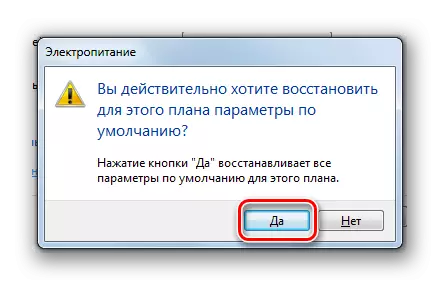
Fakti është se planet e furnizimit me energji elektrike "të balancuar" dhe "kursimet e energjisë elektrike" aktivizohen nga default. Vetëm një periudhë e kohës boshe, përmes së cilës do të kryhet tranzicioni i PC-së në modalitetin e fjetjes:
- Balanced - 30 minuta;
- Kursimet e energjisë elektrike - 15 minuta.
Por për planin e lartë të performancës, nuk do të jetë në gjendje të fle në këtë mënyrë, pasi ajo është e çaktivizuar në parazgjedhur në këtë plan.
Metoda 2: "Run" mjet
Ju gjithashtu mund të aktivizoni përfshirjen e mënyrës së gjumit, duke bërë një kalim në dritaren e cilësimeve të planit të energjisë duke futur komandën në dritaren "Run".
- Telefononi dritaren "Run" duke shtypur një kombinim Win + R. Shkruani në fushë:
Powercfg.cpl
Kliko OK.
- Hapet një dritare e përzgjedhjes së skicës së energjisë. Në Windows 7, ka tre plane pushteti:
- Performancë të lartë;
- Ekuilibruar (default);
- Kursimet e energjisë (një plan shtesë, i cili do të shfaqet në rastin e pasivitetit të saj vetëm pas klikimit në mbishkrimin "tregojnë plane shtesë").
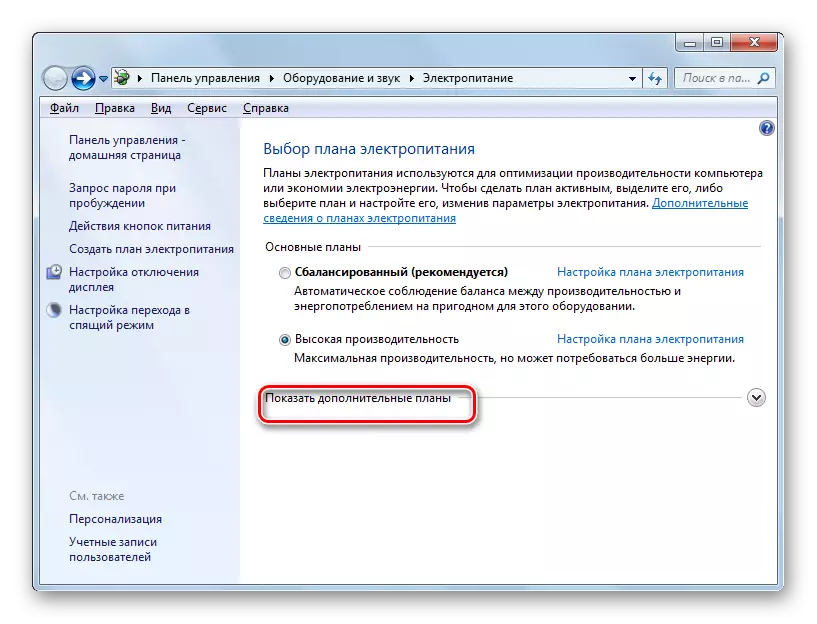
Aktualisht, plani aktual tregohet nga pishina aktive e radios. Nëse dëshironi, përdoruesi mund ta riorganizojë atë duke zgjedhur një plan tjetër. Nëse, për shembull, cilësimet e planeve përcaktohen me default, dhe ju keni një variant me performancë të lartë, thjesht kaloni në "të balancuar" ose "kursimin e energjisë", ju aktualisht aktivizoni përfshirjen e mënyrës së gjumit.
Nëse cilësimet e parazgjedhura ndryshohen dhe modaliteti i gjumit është i çaktivizuar në të tri planet, atëherë pasi të zgjidhet, klikoni mbi mbishkrimin "Vendosja e planit të energjisë".
- Dritarja e parametrave të planit aktual të energjisë elektrike është nisur. Ashtu si me metodën e mëparshme, në fushën e "Përkthimit Computer në Sleep Mode", ju duhet të krijoni një afat të caktuar, pas së cilës do të ndodhin ndryshimet e modalitetit. Pas kësaj, klikoni "Ruaj ndryshimet".
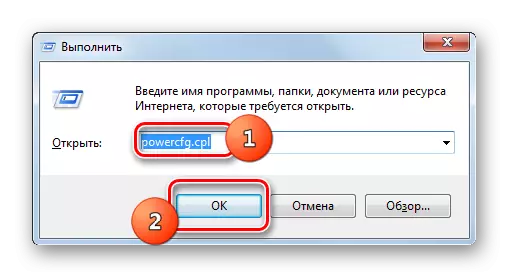
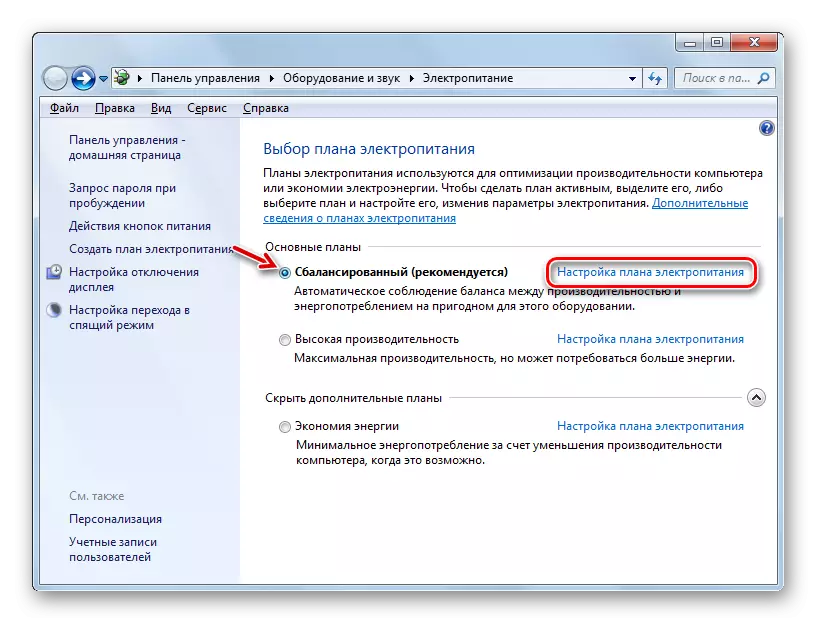
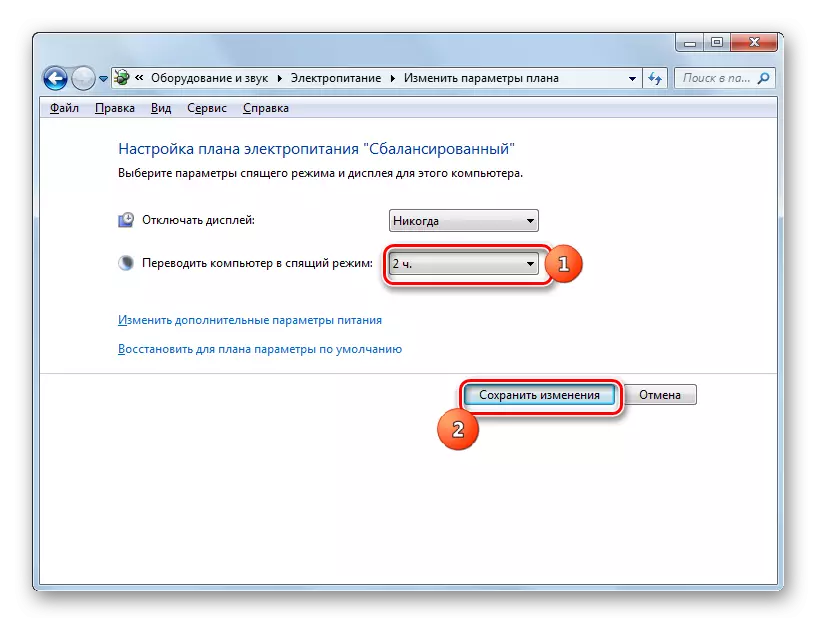
Për planin "të balancuar" ose "kursim të energjisë elektrike" për të aktivizuar përfshirjen e modalitetit të gjumit, ju gjithashtu mund të klikoni në mbishkrimin "Restore për planin parametrat e parazgjedhur".
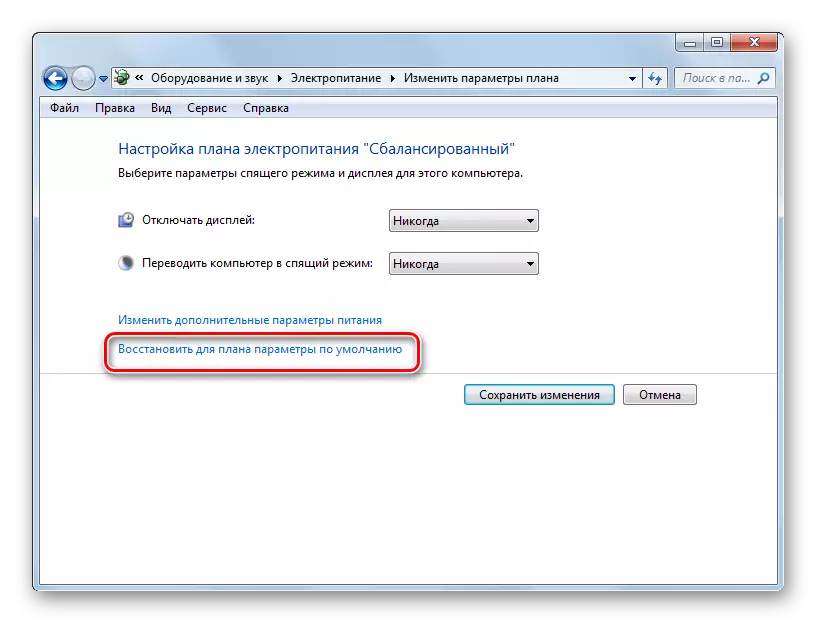
Metoda 3: Ndryshimet në parametra shtesë
Gjithashtu, duke aktivizuar përfshirjen e modalitetit të gjumit mund të bëhet nga ndryshimet në parametrat shtesë në dritaren e cilësimeve të tanishme të planit të energjisë.
- Hapni dritaren e tanishme të planit të energjisë nga ndonjë nga ato metoda që janë përshkruar më sipër. Kliko "Ndrysho parametrat e avancuar të energjisë".
- Fillon dritarja opsionale e parametrave. Kliko Sleep.
- Në listën e tre opsioneve që hapen, zgjidhni "Sleep pas".
- Nëse modaliteti i gjumit në PC është i çaktivizuar, atëherë parametri "vlera" duhet të qëndrojë opsion "kurrë". Kliko kurrë.
- Pas kësaj, hapet "gjendja (min.). Për t'u marrë në të vlerën në minuta, pas së cilës, në rast të mosveprimit, kompjuteri do të hyjë në gjendjen e gjumit. Kliko "OK".
- Pasi të mbyllni dritaren e parametrave të planit të tanishëm të energjisë elektrike, dhe pastaj riaktivizoni atë. Ajo do të tregojë një periudhë të tanishme kohore përmes së cilës PC do të kalojë në gjendje të fjetur në rast të mosveprimit.

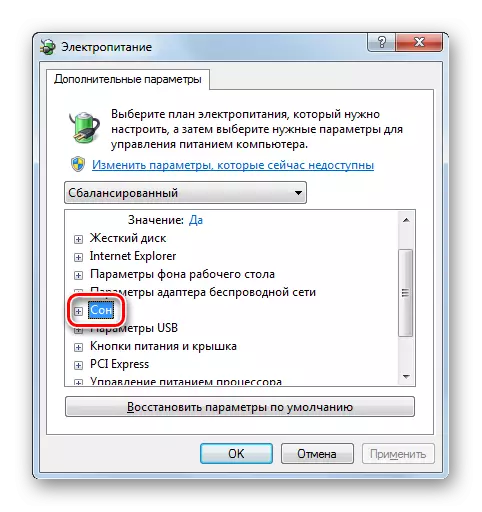
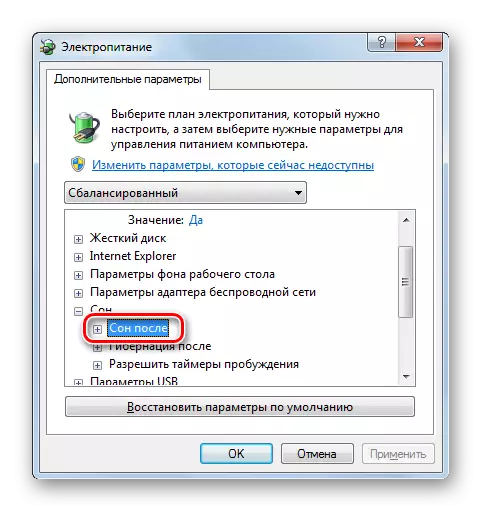
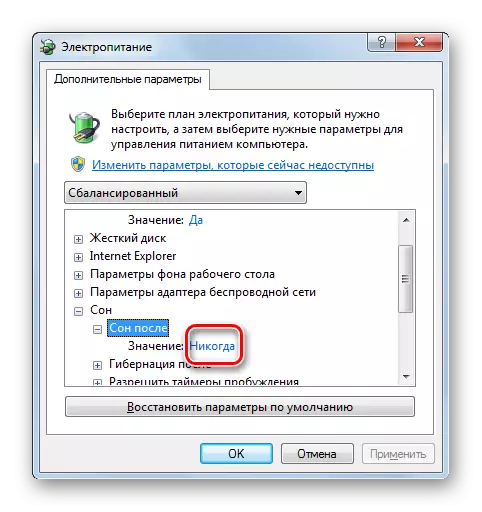
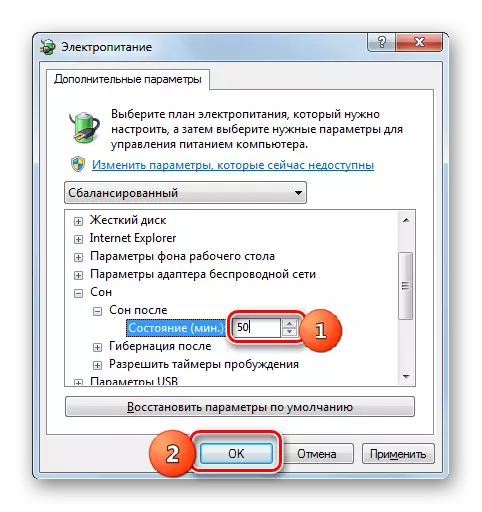
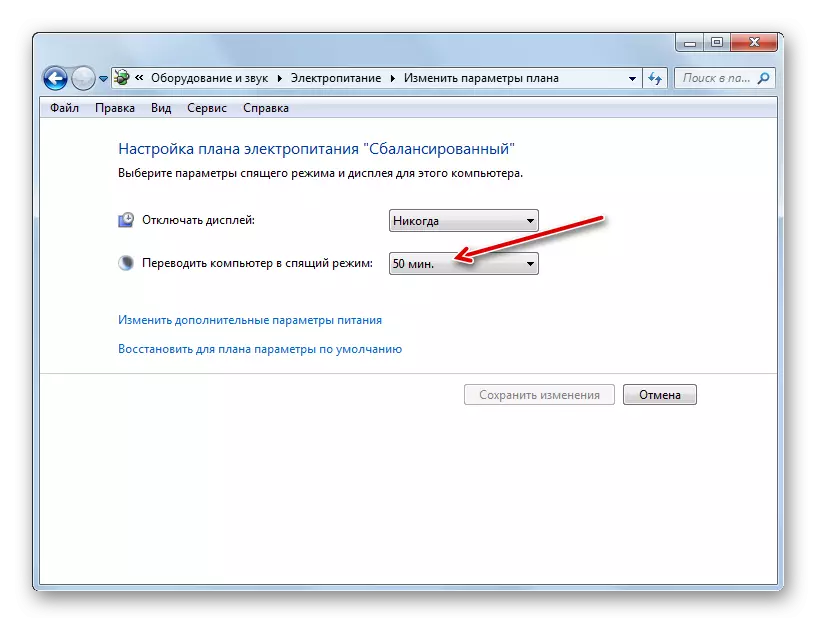
Metoda 4: Tranzicioni i menjëhershëm në modalitetin e fjetjes
Ekziston edhe një opsion që do t'ju lejojë të përktheni menjëherë PC në shtetin e gjumit, pavarësisht se cilat cilësime janë instaluar në parametrat e furnizimit me energji elektrike.
- Kliko "Start". Në të djathtë të butonit "Shutdown", klikoni ikonën në formën e një trekëndëshi të drejtuara nga një kënd në të djathtë. Nga lista e diskutuar, zgjidhni "Sleep".
- Pas kësaj, kompjuteri do të përkthehet në modalitetin e gjumit.
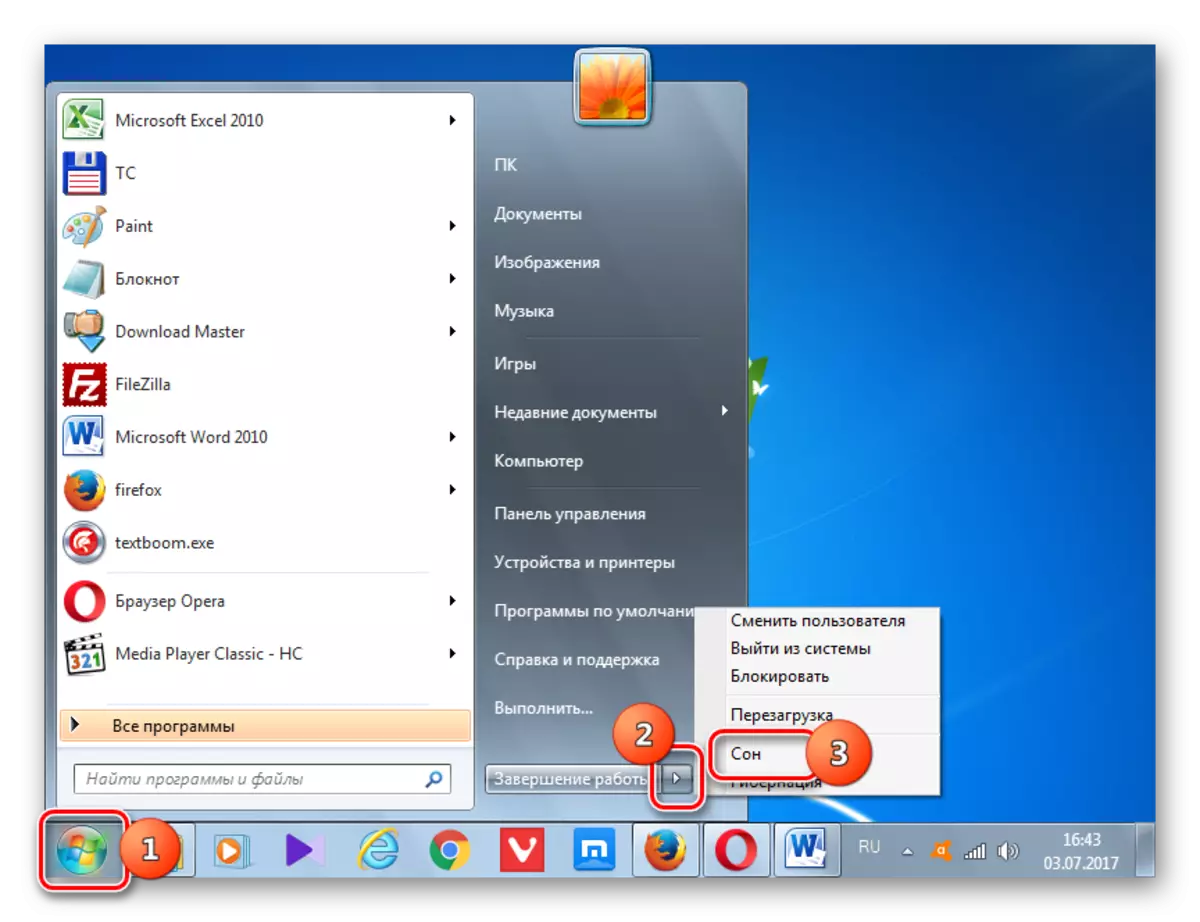
Siç mund ta shihni, shumica e mënyrave për të instaluar modalitetin e gjumit në Windows 7 janë të lidhur me ndryshimin e cilësimeve të furnizimit me energji elektrike. Por, përveç kësaj, ekziston një variant i tranzicionit të menjëhershëm në mënyrën e specifikuar përmes butonit "Start", duke anashkaluar këto cilësime.
